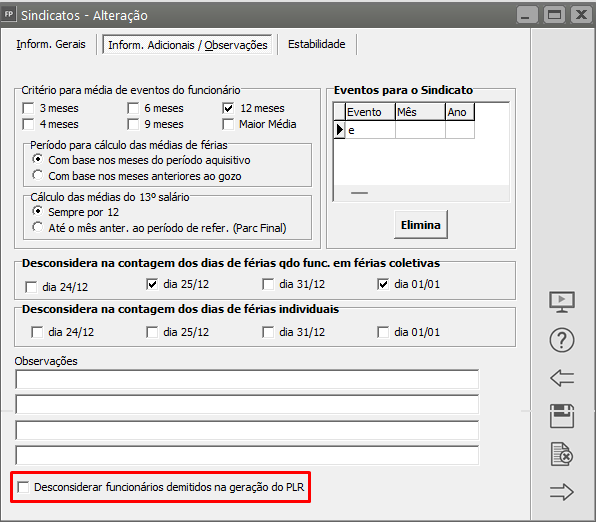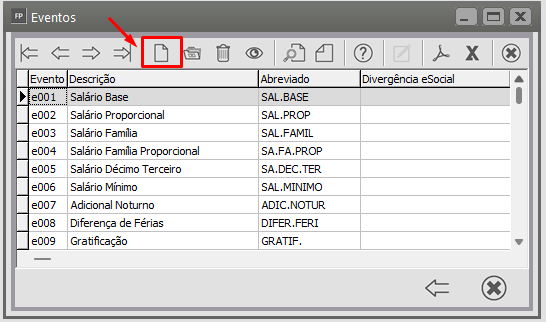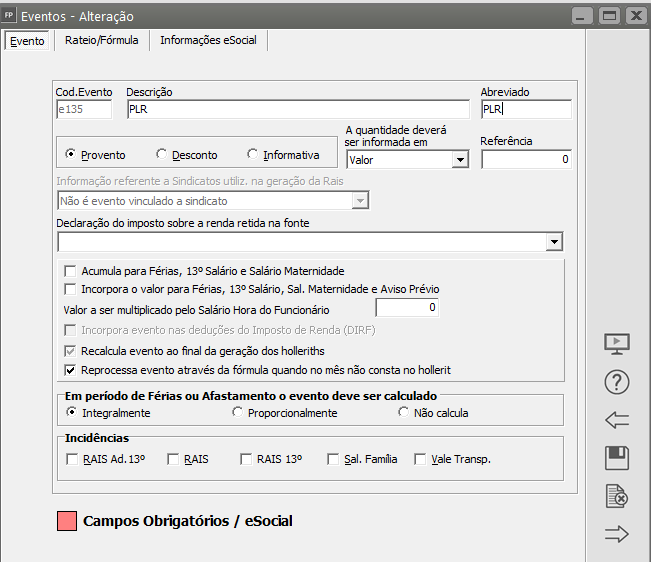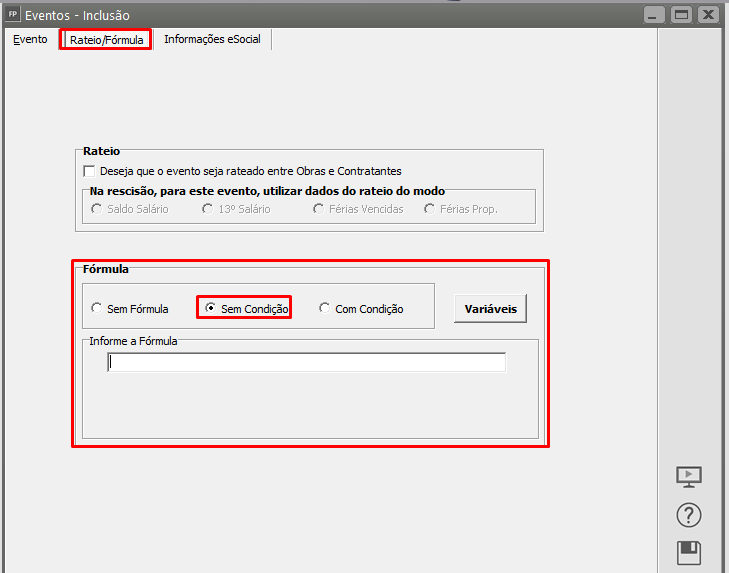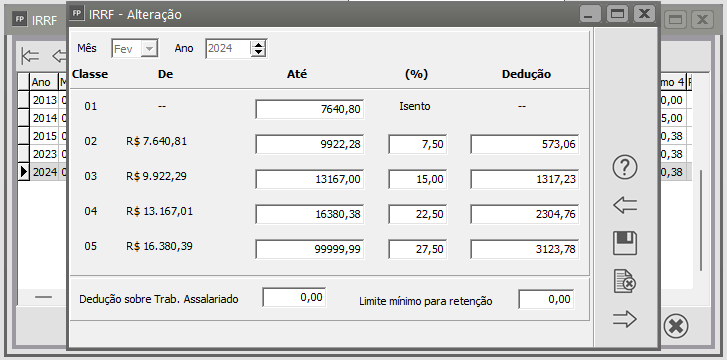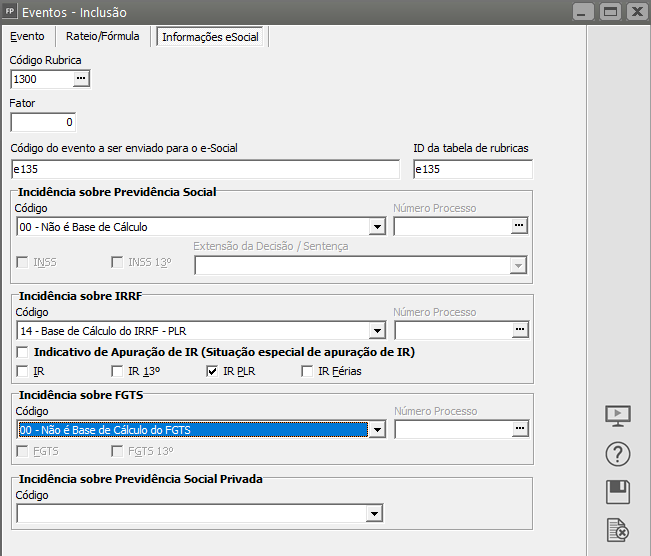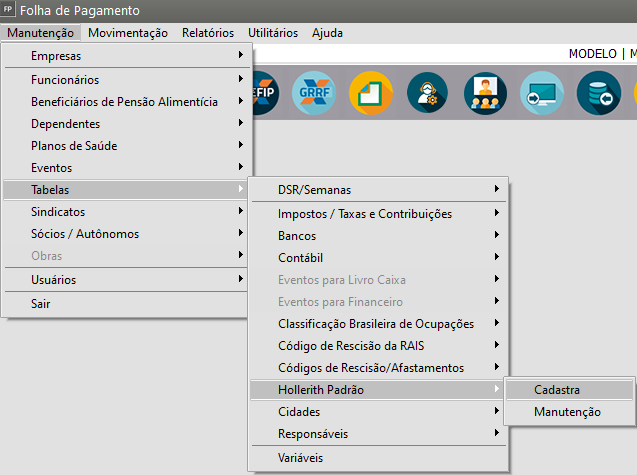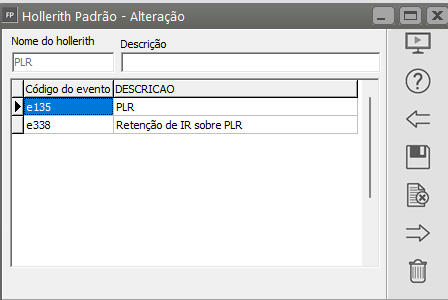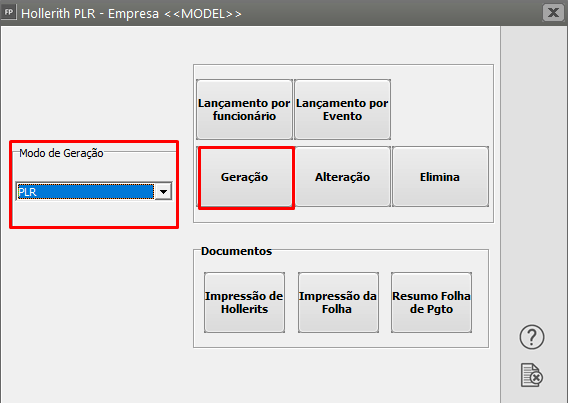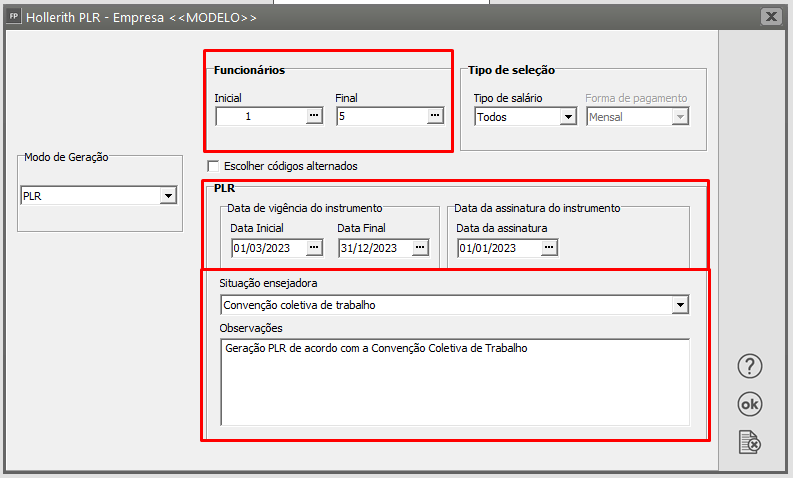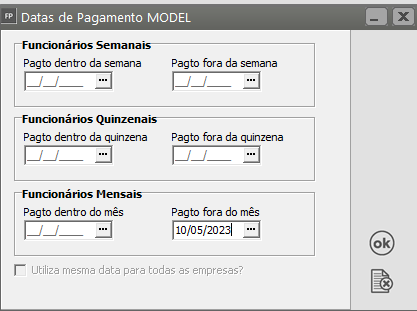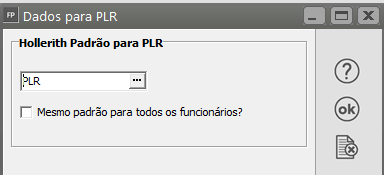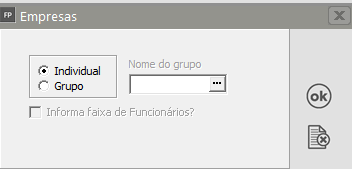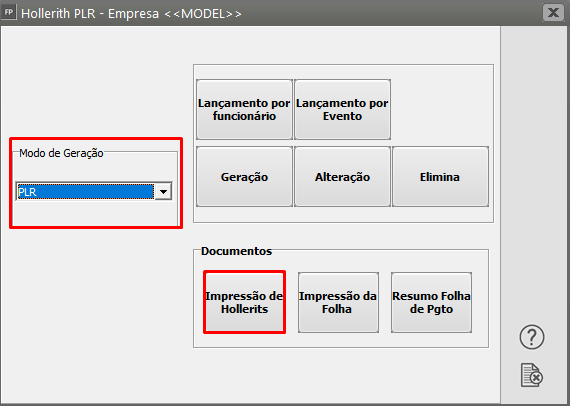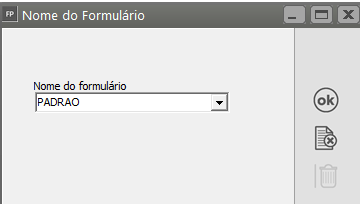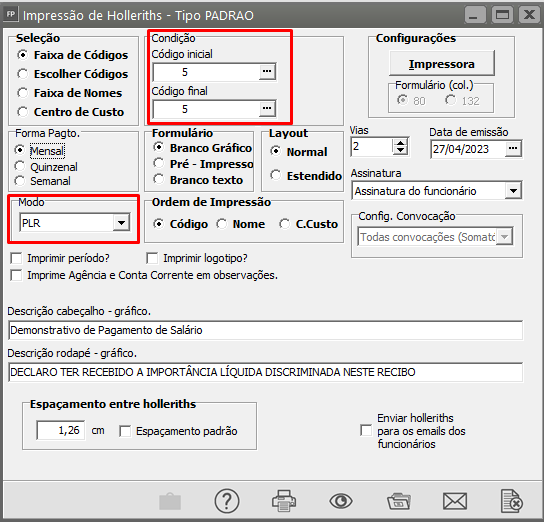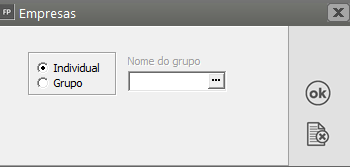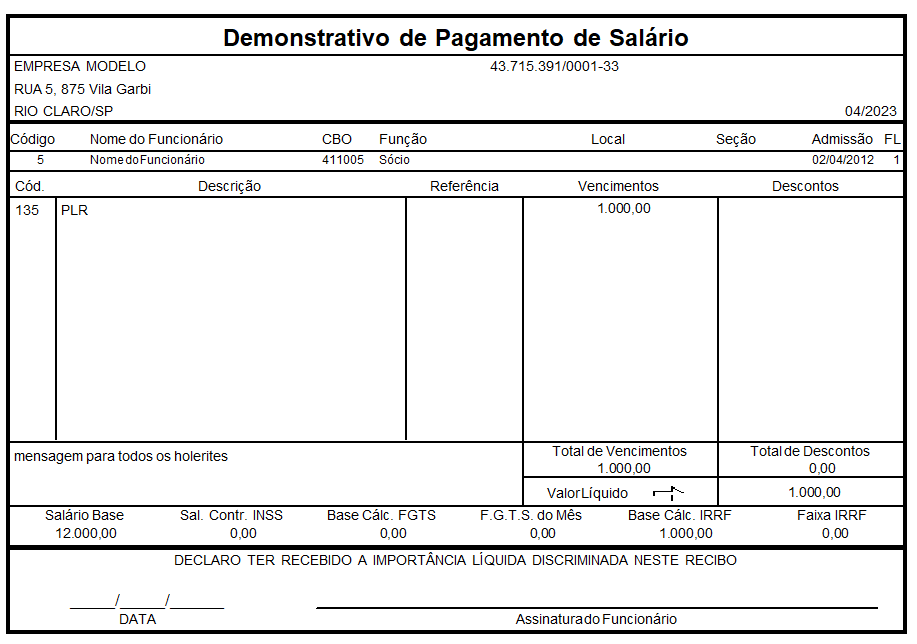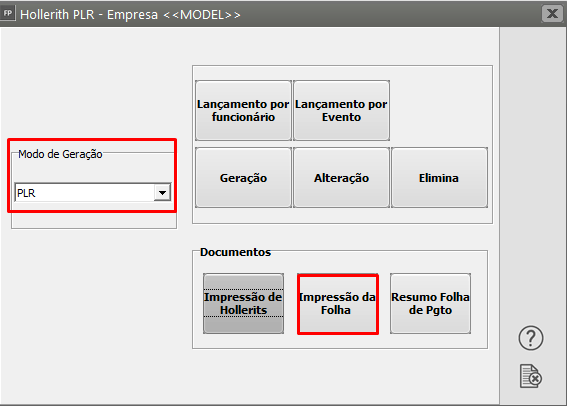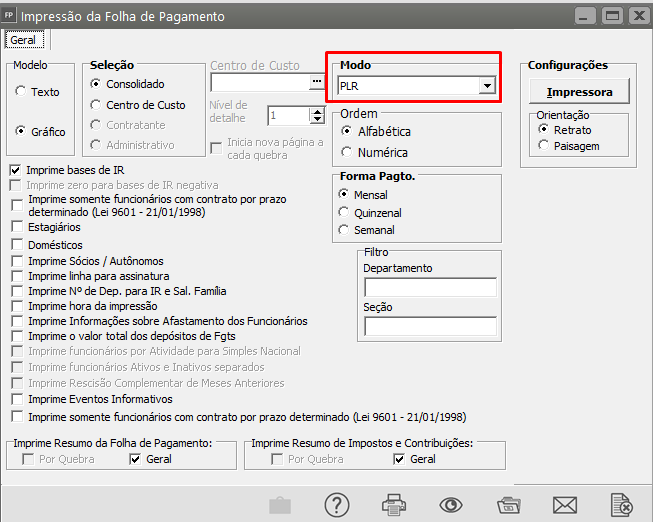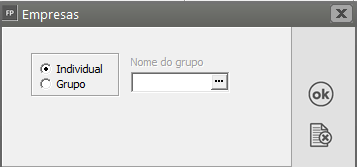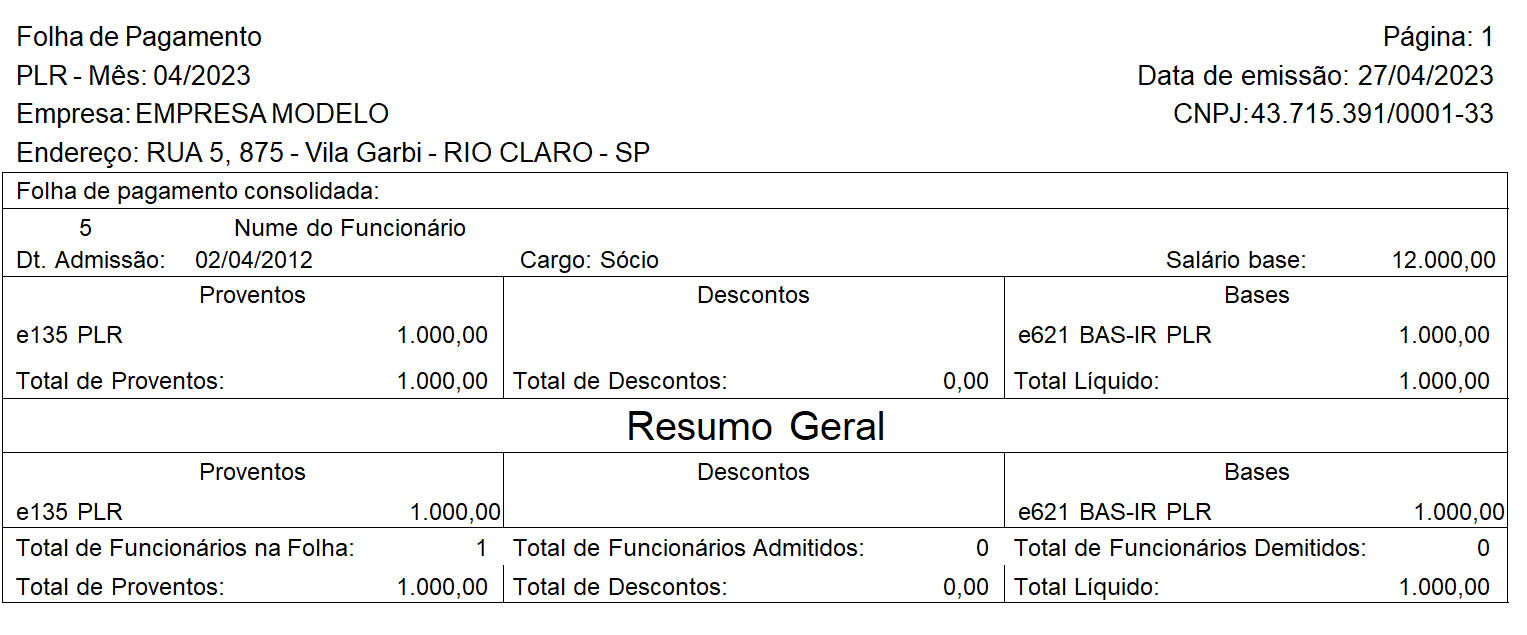Gerando PLR - Participação nos Lucros e Resultados
Para a geração do PLR, siga os passos abaixo:
1° Passo) Configurar Sindicato
2° Passo) Crie um evento que indique o pagamento do PLR
Na aba Evento:
Aba Rateio/Fórmula:
Em sua fórmula informe o valor que deverá ser pago a cada funcionário ou uma fórmula de cálculo para cálculo automático do valor, caso não possua essas informações, você poderá lançar o valor do PLR por funcionário, no antes de gerar os pagamentos.
Aba Informações eSocial:
A Participação nos Lucros e Resultados (PLR) não possui incidência de encargos trabalhistas e sociais, como o INSS e o FGTS, porque não tem natureza salarial. No entanto, o PLR esta sujeito ao imposto de renda, conforme a tabela em Manutenção > Tabelas > Impostos / Taxas e Contribuições > IRRF PLR
Sendo assim, na aba informações eSocial informe nos campos:
- Código Rubrica: 1300 - Participação em Lucros ou Resultados
- Código do evento a ser enviado para o eSocial: Informe o mesmo código do evento que está sendo criado
- Incidência sobre Previdência Social: 00 - Não é Base de Cálculo
- Incidência sobre IRRF: 14 - Base de Cálculo do IRRF - PLR
- Incidência sobre FGTS: 00 - Não é Base de Cálculo
3° Passo) Crie um Hollerith Padrão que contenha o evento do PLR criado
Acesse Manutenção >Tabelas Holerith Padrão > Cadastra
Informe o Nome do Holerith "PLR" e Descrição poderá ser PLR também. Lance o evento do PLR que você criou e o e338 - Retenção de IR sobre PLR, que já está cadastrado no sistema.
4º Passo) Para a geração do PLR
Em seguida clique no botão Geração.
(OBS: Caso o valor seja necessário ser lançado manualmente, acesse o Lançamento por Funcionário primeiro e lançe o valor, em seguida realize a geração)
Informar o código da faixa de funcionários e preencha as seguintes informações:
- "Tipo de Seleção" e "Forma de pagamento" poderá manter em Todos/Todas
- Datas de Vigência e Assinatura do instrumento que determinou o pagamento do PLR,
- Marque a situação ensejadora e informe uma descrição digitalizada nas observações.
Ao clicar em OK, defina a data de pagamento e clique em OK novamente
Ao clicar em OK, , informe o nome do hollerith que você criou para esta geração
E Clique em OK
Para Imprimir o Hollerith do P.L.R. clique no botão Impressão de Holleriths
Defina o Código Inicial e Final dos Funcionários, ou se preferir deixar este campo em branco o Sistema irá imprimir os Holleriths para todos os funcionários que tiveram geração do PLR.
Para Imprimir a Folha de Pagamento do PLR, clique em Impressão da Folha
Observação: Para que o sistema calcule o PLR somente para os funcionários que trabalharam no período de apuração dos Lucros, é obrigatório que na tela de geração dos holleriths seja informado o período de apuração.
Exemplo: Se o período de apuração for 01/01/2023 a 31/12/2023, o funcionário demitido entre esse período receberá PLR, ao passo que se o funcionário foi admitido depois desse período não receberá PLR.